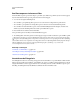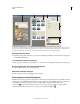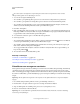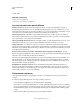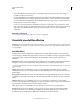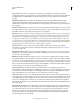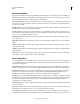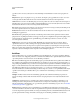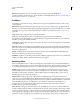Operation Manual
394
PHOTOSHOP GEBRUIKEN
Filters
Laatst bijgewerkt 8/6/2011
Ruis reduceren Hiermee reduceert u ruis terwijl de randen onaangetast blijven, afhankelijk van de
gebruikersinstellingen die effect hebben op de hele afbeelding of afzonderlijke kanalen. Zie “Ruis in de afbeelding en
JPEG-artefacten verminderen” op pagina 186.
Pixelfilters
Bij deze filters wordt een selectie scherp gedefinieerd doordat de pixels van gelijke kleurwaarden in cellen worden
samengeklonterd.
Kleur halftoon Hiermee simuleert u het effect van toepassing van een vergroot halftoonraster op elk kanaal van de
afbeelding. Voor elk kanaal verdeelt het filter de afbeelding in rechthoeken en vervangt elke rechthoek door een cirkel.
De cirkelgrootte is proportioneel met de helderheid van de rechthoek. Zie “Het filter Kleur halftoon toepassen” op
pagina 400.
Kristal Pixels worden samengeklonterd in veelhoeken in één kleur.
Facet Pixels van dezelfde kleur of gelijksoortige kleuren worden in blokken pixels van dezelfde kleur
samengeklonterd. Met dit filter kunt u een gescande afbeelding er handgeschilderd uit laten zien of een realistische
afbeelding op een abstract schilderij laten lijken.
Fragmentatie Dit filter maakt vier kopieën van de pixels in de selectie, neemt er het gemiddelde van en verschuift ze
ten opzichte van elkaar.
Mezzotint Dit filter zet een afbeelding naar een willekeurig patroon van zwarte en witte delen of bij een afbeelding in
kleur om in een patroon van volledig verzadigde kleuren. Bij dit filter kiest u in het typemenu in het dialoogvenster
Mezzotint een stippelpatroon.
Mozaïek Dit filter klontert pixels in vierkante blokken. De pixels in een bepaald blok hebben dezelfde kleur en de
kleuren van de blokken geven de kleuren in de selectie weer.
Pointilleren De kleur in een afbeelding wordt verdeeld in willekeurig geplaatste stippen, net als in een pointillistisch
schilderij. De achtergrondkleur wordt het canvasgebied tussen de stippen.
Renderingsfilters
Met de renderingsfilters creëert u 3D-figuren, wolkenpatronen, refractiepatronen en gesimuleerde lichtreflecties in
een afbeelding. U kunt objecten ook in de 3D-ruimte manipuleren, 3D-objecten (kubussen, bollen en cilinders) maken
en 3D-achtige belichtingseffecten produceren door structuuropvullingen van grijswaardenbestanden te maken.
Wolken Dit filter genereert een zacht wolkenpatroon met willekeurige waarden die tussen de voorgrond- en de
achtergrondkleur variëren. U genereert een sprekender wolkenpatroon door Alt (Windows) of Option (Mac OS)
ingedrukt te houden en Filter > Rendering > Wolken te kiezen. Wanneer u het filter Wolken toepast, worden de
afbeeldingsgegevens op de actieve laag vervangen.
Andere wolken Dit filter produceert een wolkenpatroon met willekeurig gegenereerde waarden die tussen de
voorgrond- en de achtergrondkleur variëren. Het filter laat de wolkengegevens op dezelfde manier met de bestaande
pixels overvloeien als bij de overvloeiing van kleuren in de modus Verschil. Als u dit filter éénmaal kiest, worden delen
van de afbeelding omgekeerd in een wolkenpatroon. Als u het filter een aantal keren toepast, krijgt u rib- en
aderpatronen die op een marmerstructuur lijken. Wanneer u het filter Andere wolken toepast, worden de
afbeeldingsgegevens op de actieve laag vervangen.
Vezels Hiermee verkrijgt u het effect van geweven vezels met behulp van de voorgrond- en achtergrondkleuren. U
gebruikt de schuifregelaar bij Variantie om de kleurvariatie bij te houden (een lage waarde produceert lange streken,
en een hoge waarde resulteert in zeer korte vezels met een gevarieerde kleurverspreiding). Met de schuifregelaar bij
Sterkte bepaalt u de vormgeving van elk vezel. Bij een lagere waarde krijgt u het effect van grove vezels en bij een hoge
waarde korte, dunne vezels. Klik op de knop Willekeurig om de vormgeving van het patroon te wijzigen. U kunt